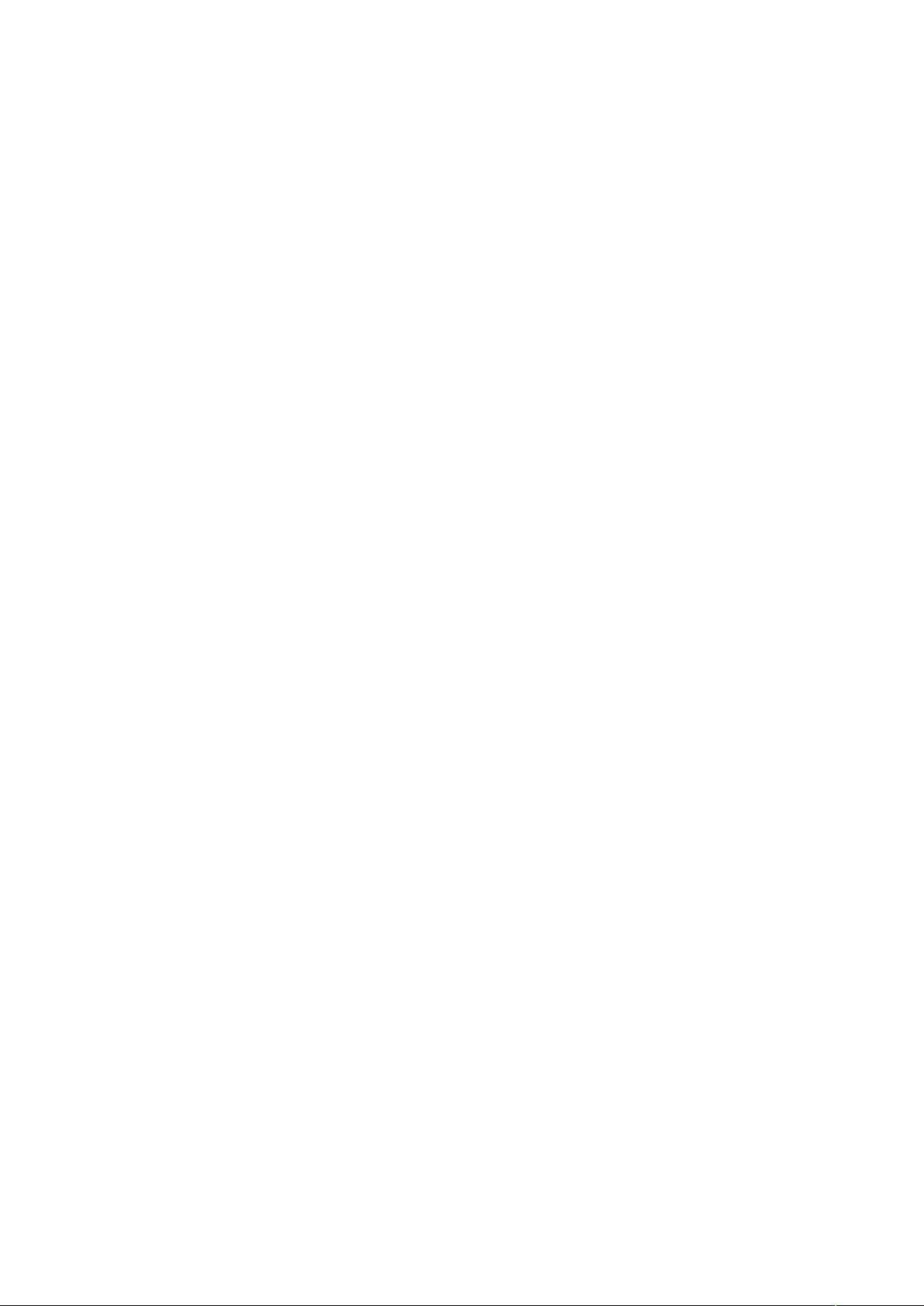轻松恢复误删文件:简单三步教程
需积分: 10 148 浏览量
更新于2024-09-19
1
收藏 32KB DOC 举报
"这篇资源主要介绍了两种在信息技术领域常见的操作:误删资料的恢复方法以及在Excel中使用条件格式和数据有效性功能进行数据管理和展示的技巧。"
误删资料恢复是一个常见问题,尤其是在处理重要文件时误操作可能导致数据丢失。在Windows操作系统中,一种简单恢复方法是通过修改注册表来恢复已删除的文件。当用户意外删除文件并清空回收站后,可以按照以下步骤尝试恢复:
1. 打开“运行”对话框(通过点击“开始”按钮并输入“运行”或同时按下Win+R键)。
2. 在运行对话框中输入“regedit”,然后点击“确定”或按回车键,这将打开注册表编辑器。
3. 在注册表编辑器中,按照路径依次展开:HEKY_LOCAL_MACHINE > SOFTWARE > 微软 > WINDOWS > CURRENTVERSION > EXPLORER > DESKTOP >NAMESPACE。
4. 在NAMESPACE的右边窗口中,右键点击空白区域,选择“新建”> “主键”。
5. 将新建的主键命名为“645FFO40——5081——101B——9F08——00AA002F954E”,这是回收站的注册表键值。
6. 双击新建主键右边的“默认”,在弹出的对话框中输入“回收站”,然后关闭注册表编辑器。
7. 最后,重启计算机,如果系统没有进行过磁盘整理,通常可以找回被删除的文件。
Excel是Microsoft Office套件中的电子表格软件,具有强大的数据处理和分析功能。在日常工作中,用户可能已经习惯了一些基本操作,但Excel实际上提供了许多高级功能,如条件格式和数据有效性。
条件格式允许用户根据数据的特定条件改变单元格的样式,例如颜色。在工资表管理中,可以设定条件格式来突出显示特定范围的工资值。例如,设置条件格式规则:
1. 选择包含工资总额的列,然后选择“格式”>“条件格式”。
2. 在条件格式对话框中,选择“大于或等于”条件,输入数值“2000”,然后设置字体颜色为红色。
3. 再次添加条件,设置其他规则,如“大于或等于1500”且颜色为蓝色,“小于1000”时颜色为棕色。
4. 完成设置后,确认应用更改,工资总额会根据规则自动显示对应的颜色。
此外,Excel的数据有效性功能可以帮助创建下拉列表,用于限制输入并保持数据一致性。例如,建立企业名称的下拉列表:
1. 在一个工作表(如Sheet2)中,将所有企业名称按类别输入不同的列。
2. 在需要下拉列表的工作表中,选择一个单元格,然后选择“数据”>“数据验证”。
3. 在数据验证对话框中,选择“列表”规则,然后在“源”字段中输入引用企业名称的单元格范围(例如,Sheet2的A1:C100)。
4. 确认设置,所选单元格现在将显示一个下拉列表,用户只能从预定义的企业名称中选择。
通过这些技巧,用户可以更有效地管理和展示数据,减少错误并提高工作效率。记住,了解并掌握这些高级功能对于提升Excel使用技能非常有帮助。
2010-05-17 上传
2014-04-10 上传
2011-03-27 上传
点击了解资源详情
2011-08-16 上传
2014-09-26 上传
2013-07-01 上传
2012-11-12 上传
2014-03-19 上传
maoshuzhen
- 粉丝: 0
- 资源: 3
最新资源
- NIST REFPROP问题反馈与解决方案存储库
- 掌握LeetCode习题的系统开源答案
- ctop:实现汉字按首字母拼音分类排序的PHP工具
- 微信小程序课程学习——投资融资类产品说明
- Matlab犯罪模拟器开发:探索《当蛮力失败》犯罪惩罚模型
- Java网上招聘系统实战项目源码及部署教程
- OneSky APIPHP5库:PHP5.1及以上版本的API集成
- 实时监控MySQL导入进度的bash脚本技巧
- 使用MATLAB开发交流电压脉冲生成控制系统
- ESP32安全OTA更新:原生API与WebSocket加密传输
- Sonic-Sharp: 基于《刺猬索尼克》的开源C#游戏引擎
- Java文章发布系统源码及部署教程
- CQUPT Python课程代码资源完整分享
- 易语言实现获取目录尺寸的Scripting.FileSystemObject对象方法
- Excel宾果卡生成器:自定义和打印多张卡片
- 使用HALCON实现图像二维码自动读取与解码